In deze tutorial leer je hoe je Shopify categorieën kunt aanmaken. Categorieën zijn niet alleen belangrijk voor de organisatie van je producten, maar ze maken het ook makkelijker voor je klanten om door je aanbod te navigeren. Een goed gestructureerde categorie moet goed doordacht en gemakkelijk te hanteren zijn. In deze handleiding zul je het volgende ontdekken: Waarom categorieën belangrijk zijn, hoe je ze aanmaakt en welke mogelijkheden je hebt om de gebruikerservaring van je online winkel te verbeteren. Laten we meteen beginnen!
Belangrijkste inzichten
- Categorieën helpen bij het organiseren van producten en het vergemakkelijken van navigatie in de winkel.
- Producten kunnen aan meerdere categorieën worden toegewezen.
- Er zijn handmatige en geautomatiseerde categoriseringsmogelijkheden beschikbaar.
- De juiste voorwaarden voor geautomatiseerde categorieën kunnen tijd besparen.
Stapsgewijze handleiding
Grondslagen van categorieën
Allereerst is het belangrijk om te begrijpen waarom categorieën nodig zijn in je Shopify-winkel. Ze dienen om je producten te groeperen en het zoeken voor bezoekers te vergemakkelijken. Wanneer een klant op een bepaalde categorie klikt, ziet hij alle producten die tot die groep behoren. Om categorieën aan te maken, ga je eerst naar de productbeheerpagina en zoek je de categorietoewijzingsopties.
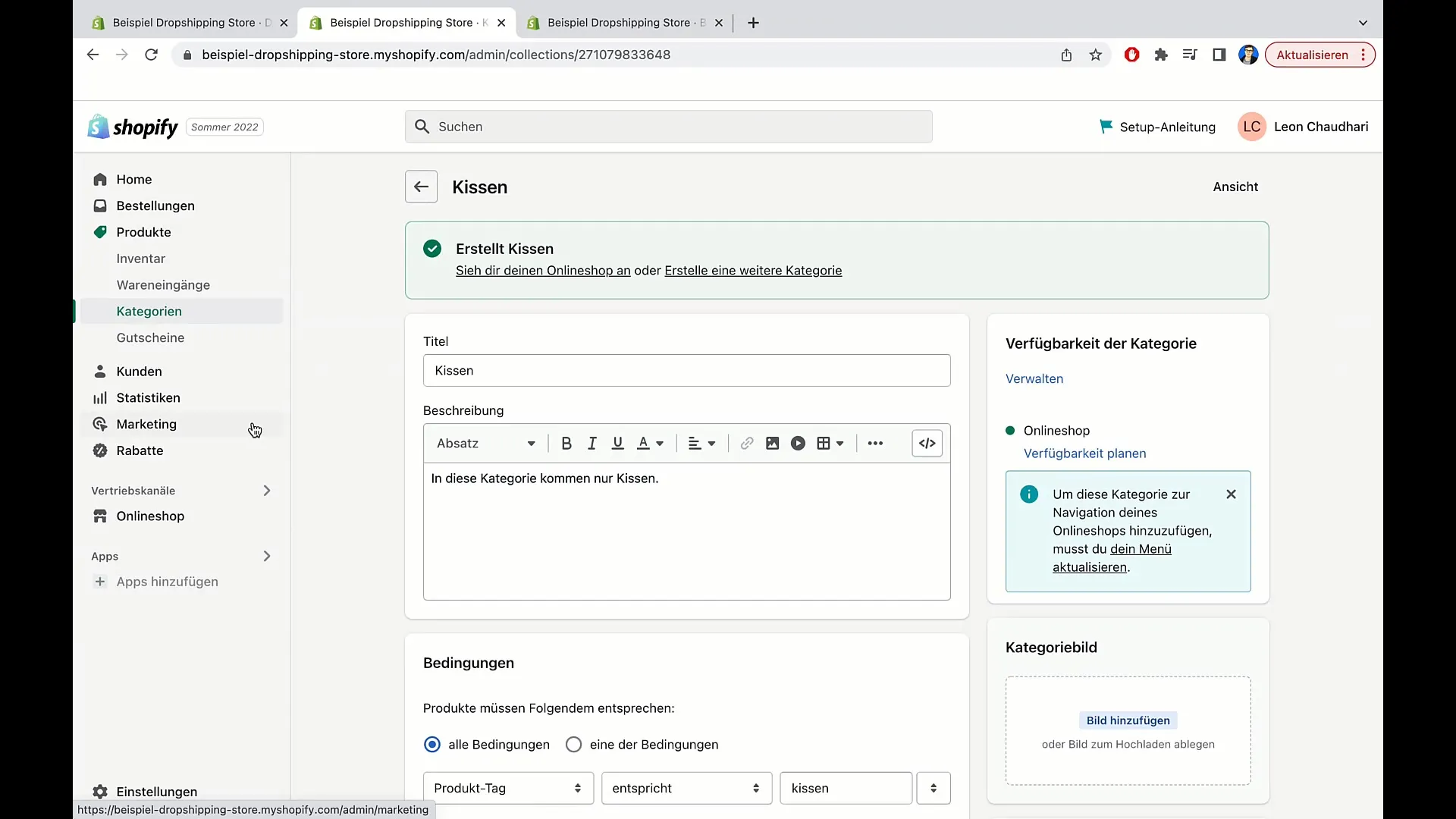
Categorieën toevoegen
Als je een nieuwe categorie wilt toevoegen, ga naar "Producten" in het menu. Kies daar de optie "Categorieën". Vervolgens kun je op "Categorie aanmaken" klikken.
Titel en beschrijving van de categorie
Nadat je hebt besloten een nieuwe categorie aan te maken, word je gevraagd een titel voor deze categorie in te stellen. Je kunt bijvoorbeeld "Kortingsproducten" kiezen en een prijs zoals "9,99 €" opgeven. Dit is handig voor aanbiedingen of afgeprijsde producten. Daarnaast kun je een beschrijving toevoegen die uitlegt wat deze categorie omvat.
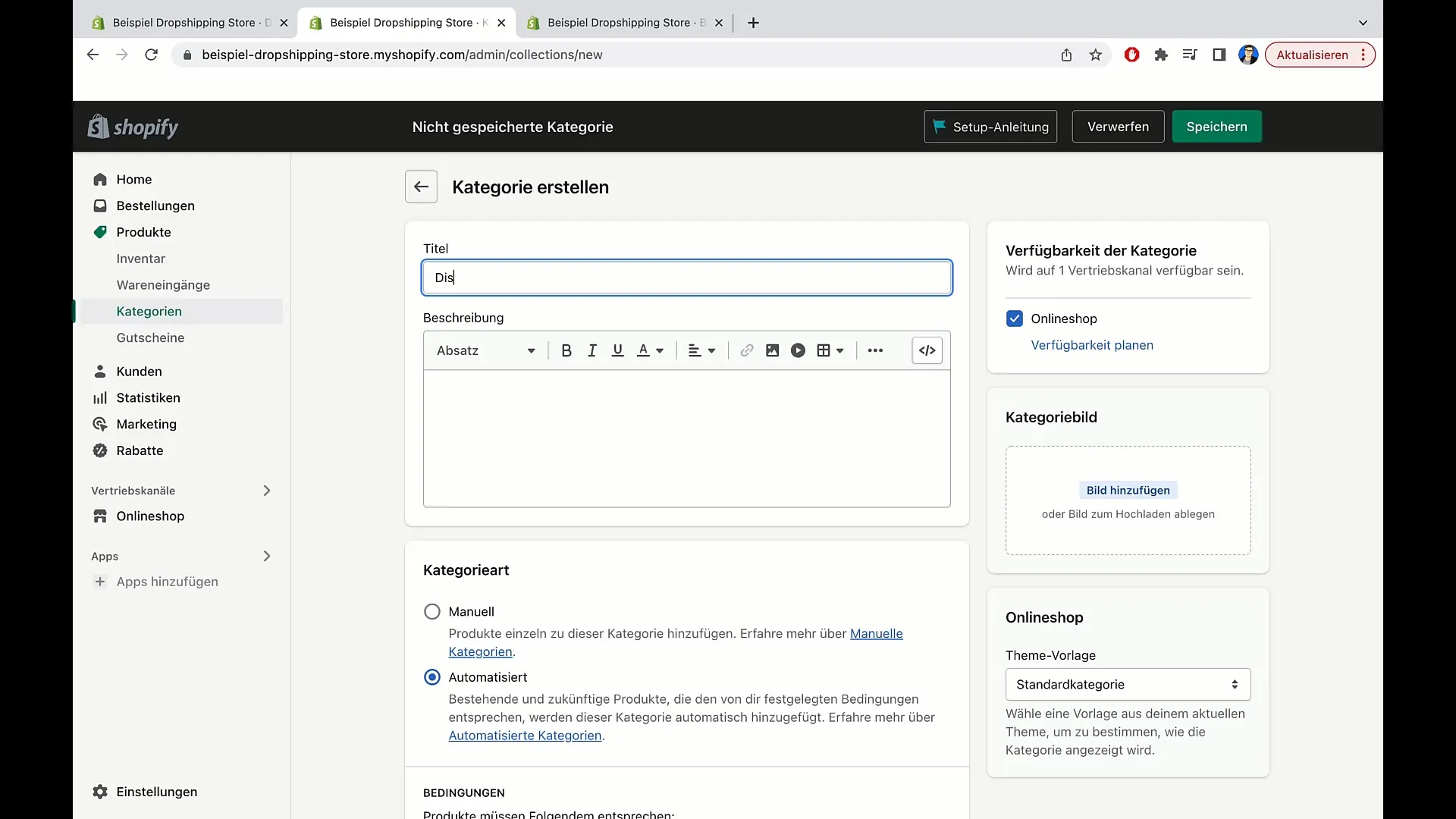
Producttoewijzing
Nu je je categorie hebt gedefinieerd, kun je producten toevoegen. Er zijn twee manieren om producten aan een categorie toe te voegen: handmatig of geautomatiseerd. Bij handmatige toewijzing moet je elk product afzonderlijk selecteren. Dit geeft je volledige controle, maar kan tijdrovend zijn als je veel producten hebt.
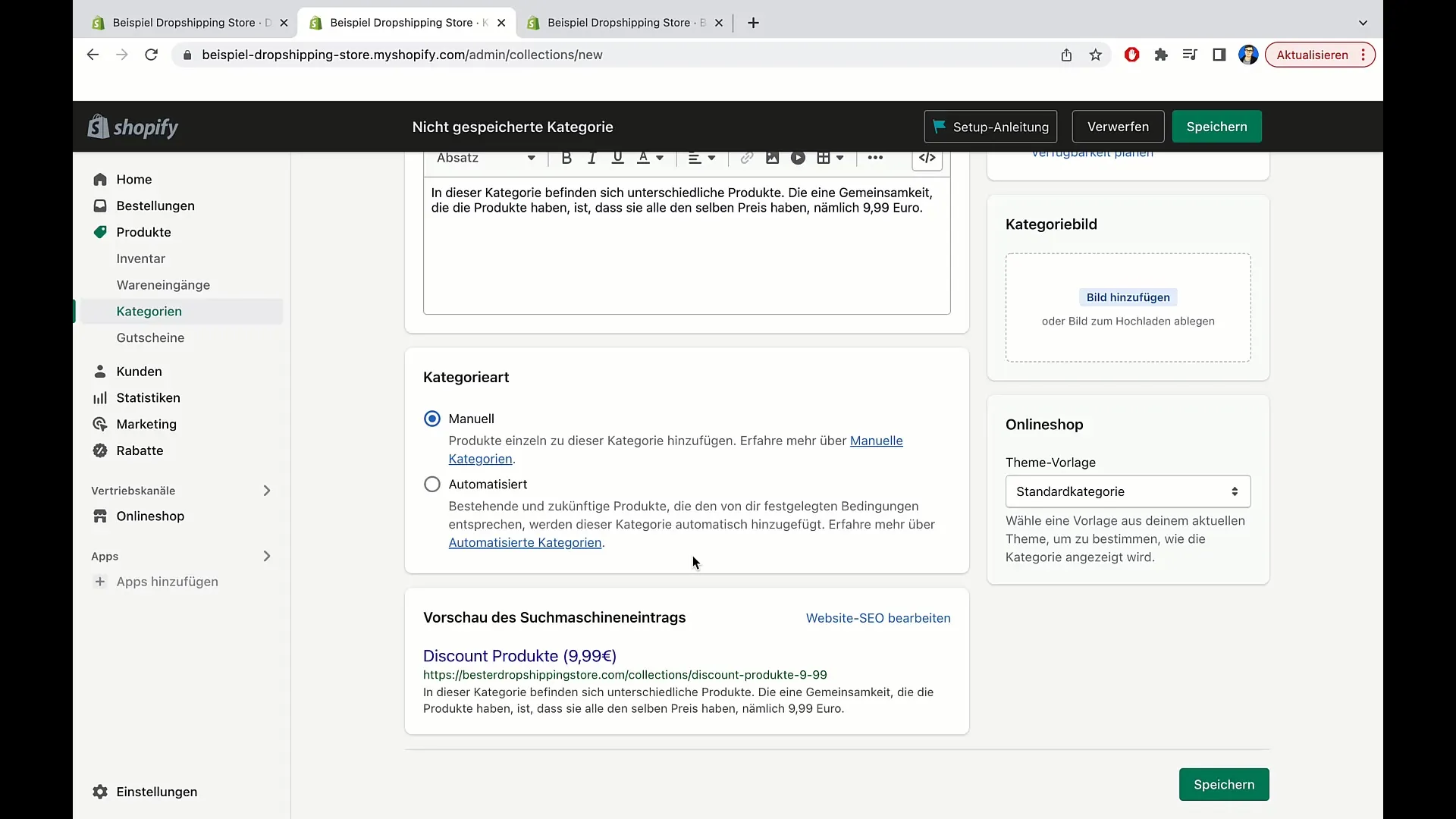
Geautomatiseerde categorisering
Geautomatiseerde toewijzing is aanzienlijk efficiënter. Je kunt voorwaarden instellen die moeten worden vervuld om een product in de categorie op te nemen. Bijvoorbeeld, als de prijs van een product onder de 9,99 € ligt. Je kunt meerdere voorwaarden toevoegen en ze combineren om samen te werken.
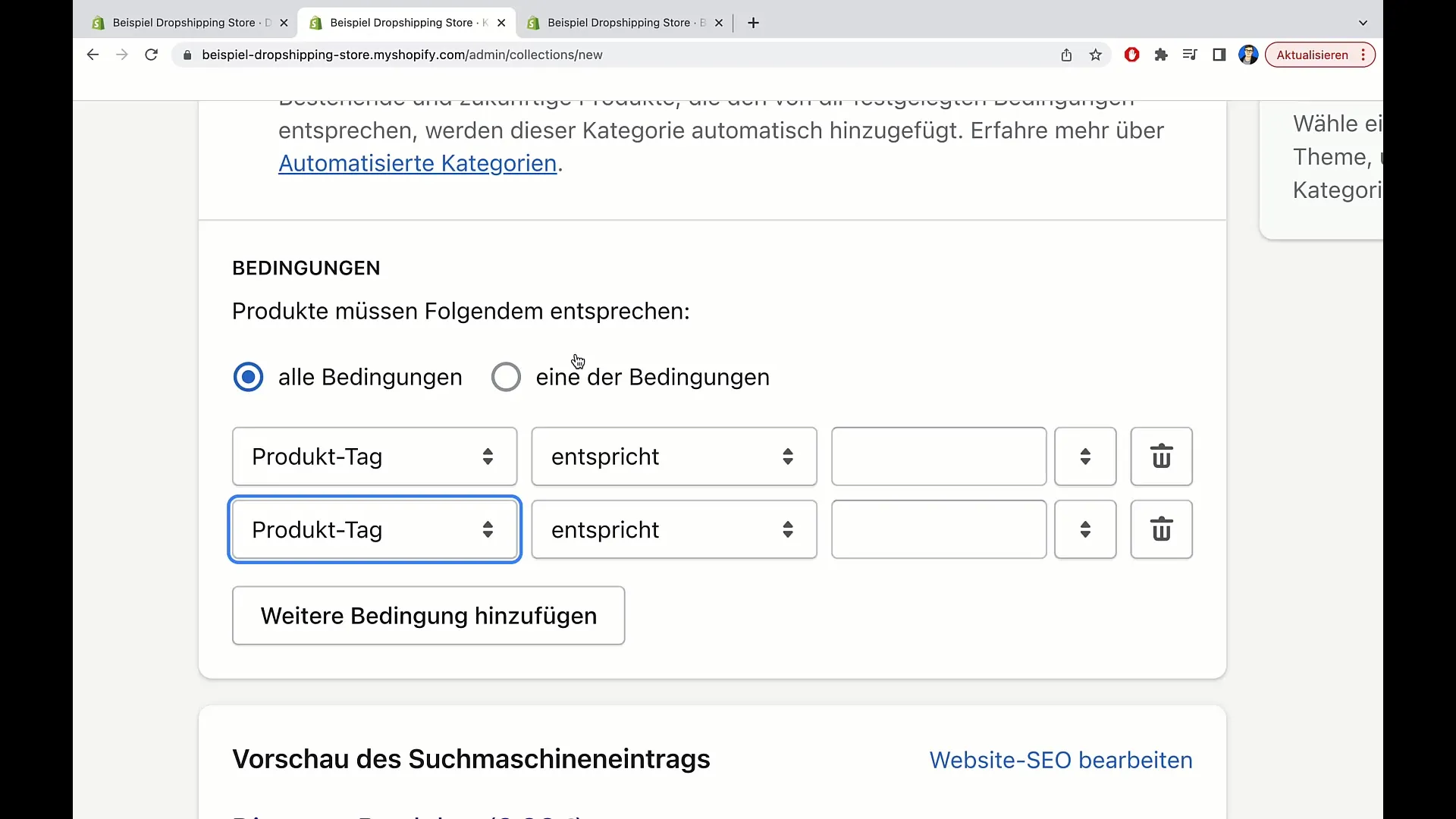
Soorten voorwaarden
Er zijn verschillende soorten voorwaarden die je kunt gebruiken, waaronder producttitel, producttype, productleverancier en prijs. Bijvoorbeeld, als een product de titel "Kussen" heeft, kun je het automatisch toewijzen aan de categorie "Kussens".
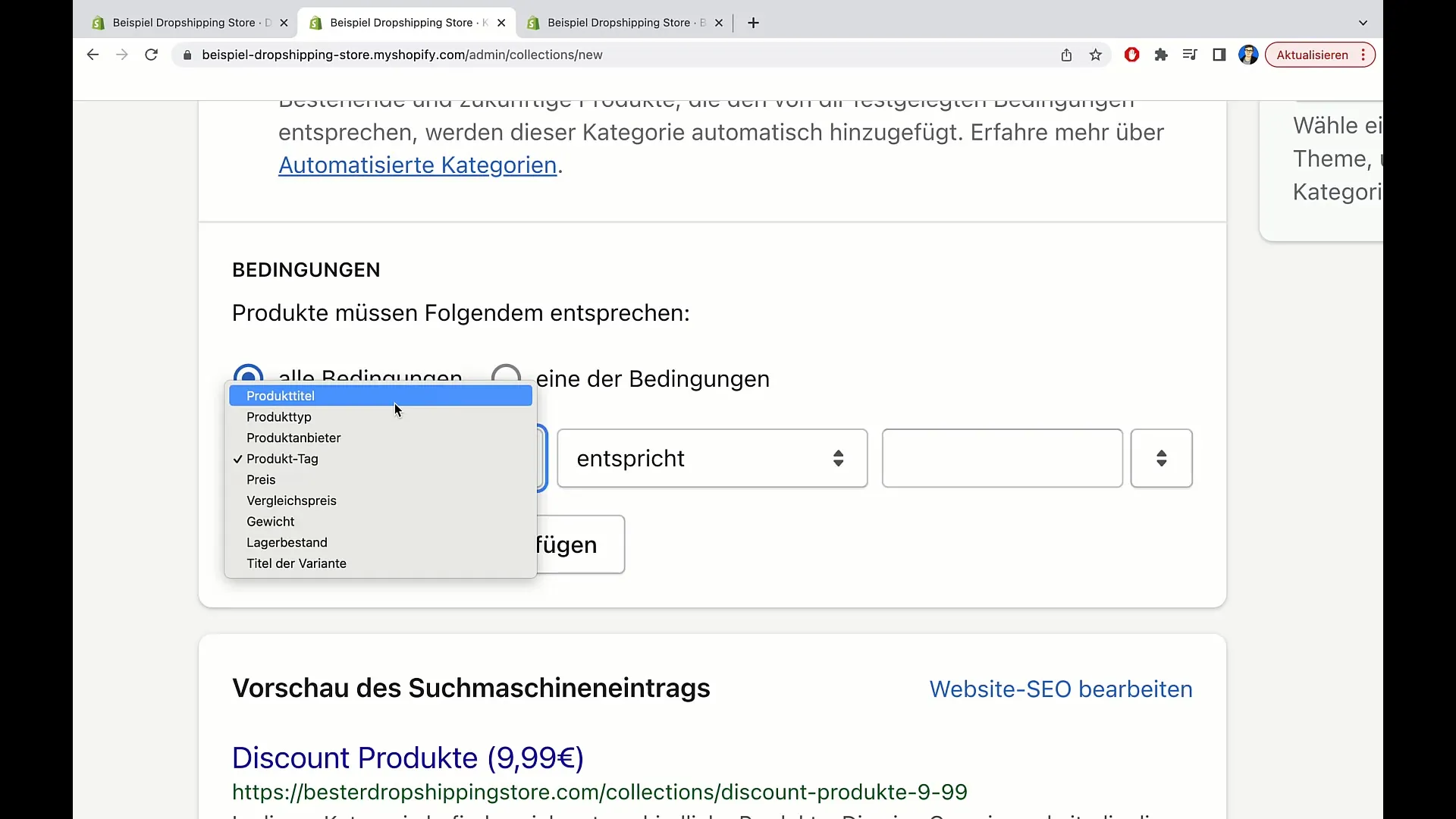
Verzekeren van de categorisering
Het is belangrijk om de voorwaarden goed te definiëren. Je kunt aangeven of alle of slechts enkele voorwaarden moeten worden vervuld. Bijvoorbeeld, als een product aan alle voorwaarden moet voldoen, wordt het alleen toegewezen als het aan alle vastgestelde criteria voldoet. Als slechts aan één van de voorwaarden moet worden voldaan, wordt het product dienovereenkomstig eenvoudiger toegewezen.
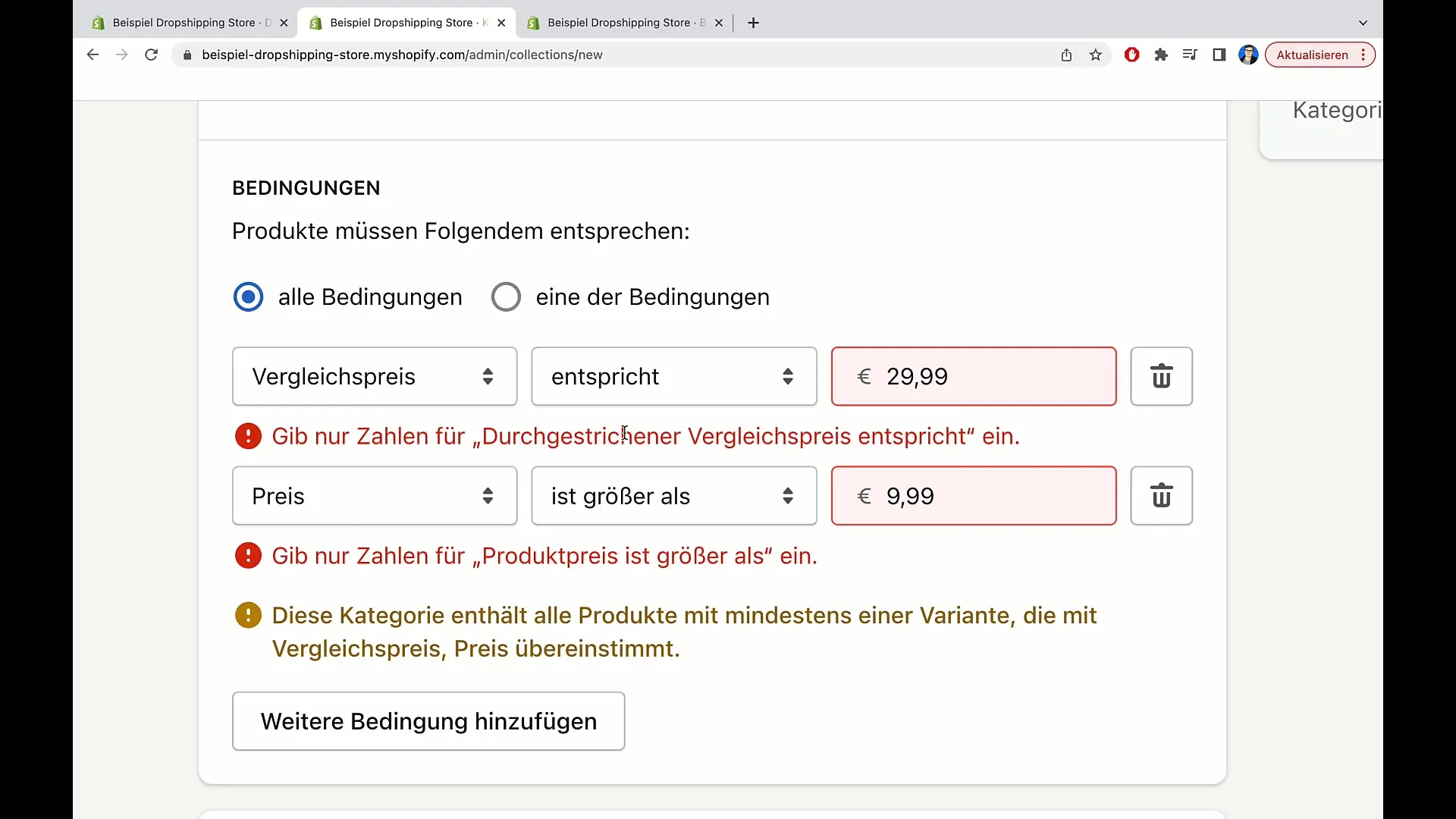
Categorieën opslaan
Zodra je alle instellingen en voorwaarden voor je categorie hebt ingesteld, is het tijd om alles op te slaan. Klik eenvoudig op de knop "Opslaan" om je wijzigingen te bevestigen.
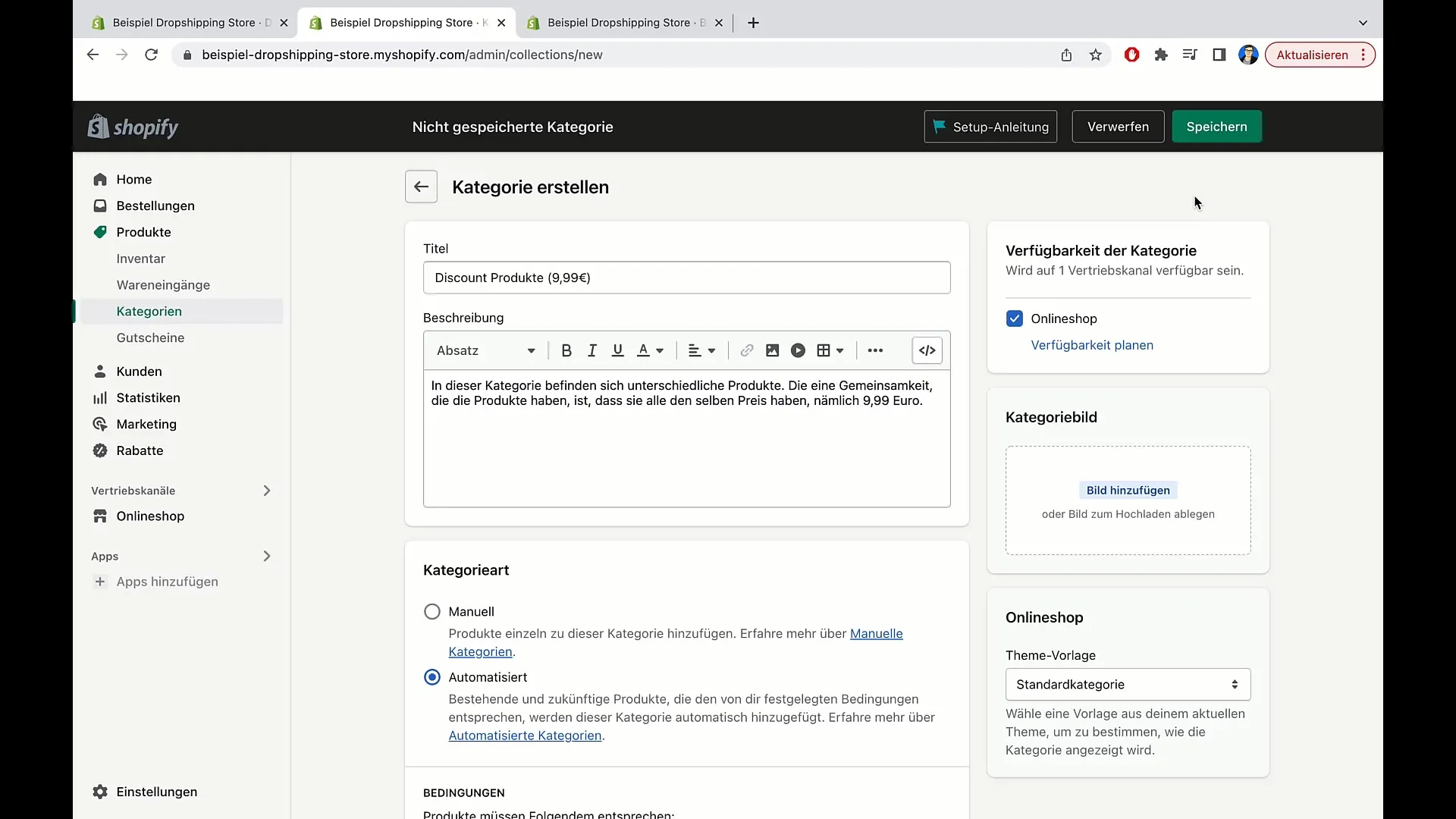
Toevoegen van een categorieafbeelding
Optioneel kun je ook een afbeelding toevoegen aan je categorie, wat je klanten helpt om de categorie visueel te identificeren. Klik daarvoor op "Afbeelding toevoegen" en kies een passende foto vanaf je computer of gebruik standaardafbeeldingen van Shopify.
Afronding
Je hebt nu succesvol een categorie aangemaakt in je Shopify-winkel. Je kunt zoveel categorieën aanmaken als je wilt en ze op elk moment aanpassen om de beste gebruikerservaring te garanderen.
Samenvatting
In deze handleiding heb je geleerd hoe je categorieën in Shopify kunt aanmaken, inclusief de verschillende manieren om producten toe te wijzen, de belangrijke voorwaarden voor geautomatiseerde categorieën en het toevoegen van afbeeldingen. Een doordachte categorisering verbetert de navigatie in je winkel en zorgt ervoor dat je klanten snel de juiste producten kunnen vinden.
Veelgestelde vragen
Hoeveel categorieën kan ik aanmaken in Shopify?Je kunt in Shopify zoveel categorieën aanmaken als je nodig hebt.
Wat is het verschil tussen handmatige en geautomatiseerde categorisering?Handmatige categorisering vereist de individuele toewijzing van elk product, terwijl geautomatiseerde toewijzing gebaseerd is op vooraf gedefinieerde voorwaarden.
Kan een product in meerdere categorieën staan?Ja, een product kan tegelijkertijd in meerdere categorieën geplaatst worden.


